压缩文件加密码怎么设置 压缩文件如何加密码
更新时间:2023-04-06 13:31:22作者:xiaoliu
对于需要传送的一些大型文件,我们通常都会先将其进行压缩,而且有些时候我们下载的程序文件也都会是压缩文件格式,同时为了保证压缩文件的安全,许多用户也会对其进行加密码设置,那么压缩文件如何加密码呢?接下来小编就来给大家说说压缩文件加密码设置方法。
具体方法:
1、安装好wrar_5.40.0.0_scp,没有的小伙伴们可以自行从网上下载安装。
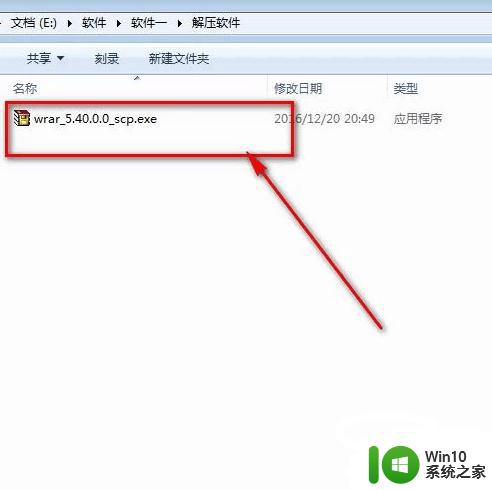
2、然后选中文件夹,单击鼠标右键,选择“添加到压缩文件”。
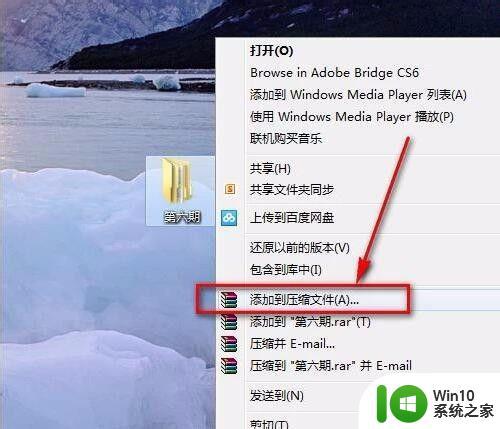
3、接着设置压缩文件的参数,点击“设置密码”。
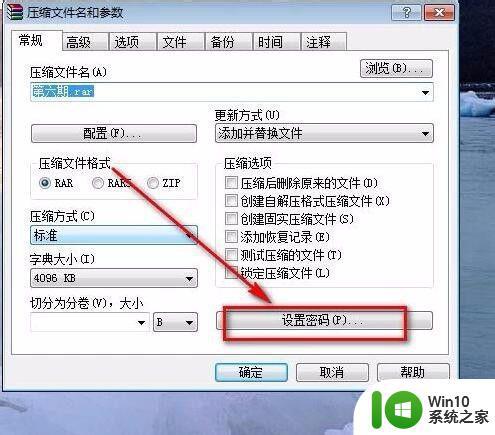
4、输入两次密码确认之后点击“确定”按钮。
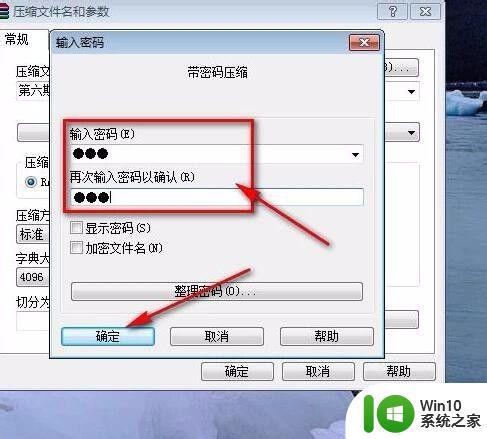
5、回到之前的界面再点击一次确定,就给压缩文件设置好密码了。
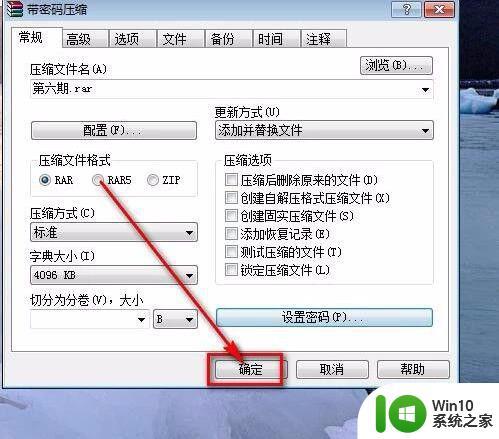
6、如图,如果别人要查看我们的压缩文件就需要输入密码才可以查看了。
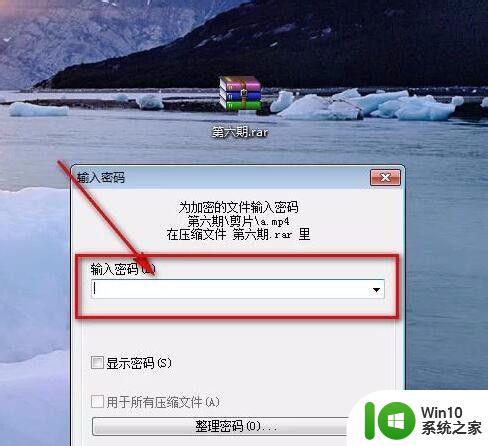
上述就是关于压缩文件加密码设置方法了,还有不清楚的用户就可以参考一下小编的步骤进行操作,希望能够对大家有所帮助。
- 上一篇: 怎样修改电脑输入法 怎样更改输入法
- 下一篇: 不按f8怎么进入安全模式 不按F8能进安全模式吗
压缩文件加密码怎么设置 压缩文件如何加密码相关教程
- 如何对压缩文件进行加密码 怎么给压缩文件加密码
- 文件夹压缩怎么加密 压缩包如何加密码保护
- 如何给压缩文件设置解压密码 如何在压缩文件中添加解压密码
- 图文教你给压缩文件加密的方法 如何对压缩文件加密
- 压缩文件夹密码保护教程 给压缩文件加密方法及步骤
- 压缩文件密码破解软件 如何破解有密码的压缩文件
- 图文教你给压缩文件夹加密的方法 压缩文件夹怎么加密
- 怎m破解压缩包文件的密码 破解压缩文件密码的教程
- 压缩密码忘记了如何解除 忘记压缩文件密码怎么办
- 如何破解加密压缩包 压缩包密码破解方法
- 压缩包不知道密码如何解压 压缩包忘记密码怎么解压
- 怎么利用压缩软件给U盘文件加密 U盘文件加密方法
- U盘装机提示Error 15:File Not Found怎么解决 U盘装机Error 15怎么解决
- 无线网络手机能连上电脑连不上怎么办 无线网络手机连接电脑失败怎么解决
- 酷我音乐电脑版怎么取消边听歌变缓存 酷我音乐电脑版取消边听歌功能步骤
- 设置电脑ip提示出现了一个意外怎么解决 电脑IP设置出现意外怎么办
电脑教程推荐
- 1 w8系统运行程序提示msg:xxxx.exe–无法找到入口的解决方法 w8系统无法找到入口程序解决方法
- 2 雷电模拟器游戏中心打不开一直加载中怎么解决 雷电模拟器游戏中心无法打开怎么办
- 3 如何使用disk genius调整分区大小c盘 Disk Genius如何调整C盘分区大小
- 4 清除xp系统操作记录保护隐私安全的方法 如何清除Windows XP系统中的操作记录以保护隐私安全
- 5 u盘需要提供管理员权限才能复制到文件夹怎么办 u盘复制文件夹需要管理员权限
- 6 华硕P8H61-M PLUS主板bios设置u盘启动的步骤图解 华硕P8H61-M PLUS主板bios设置u盘启动方法步骤图解
- 7 无法打开这个应用请与你的系统管理员联系怎么办 应用打不开怎么处理
- 8 华擎主板设置bios的方法 华擎主板bios设置教程
- 9 笔记本无法正常启动您的电脑oxc0000001修复方法 笔记本电脑启动错误oxc0000001解决方法
- 10 U盘盘符不显示时打开U盘的技巧 U盘插入电脑后没反应怎么办
win10系统推荐
- 1 萝卜家园ghost win10 32位安装稳定版下载v2023.12
- 2 电脑公司ghost win10 64位专业免激活版v2023.12
- 3 番茄家园ghost win10 32位旗舰破解版v2023.12
- 4 索尼笔记本ghost win10 64位原版正式版v2023.12
- 5 系统之家ghost win10 64位u盘家庭版v2023.12
- 6 电脑公司ghost win10 64位官方破解版v2023.12
- 7 系统之家windows10 64位原版安装版v2023.12
- 8 深度技术ghost win10 64位极速稳定版v2023.12
- 9 雨林木风ghost win10 64位专业旗舰版v2023.12
- 10 电脑公司ghost win10 32位正式装机版v2023.12